Avec la sortie de Windows 8, Microsoft a décidé de supprimer l’option permettant de configurer une option réseau ad-hoc à partir de l’interface. La bonne nouvelle est que vous pouvez toujours transformer votre ordinateur ou votre tablette Windows 8 en un point d'accès Wi-Fi. Malheureusement, la tâche est beaucoup plus ardue qu'auparavant et prend un peu plus de temps.
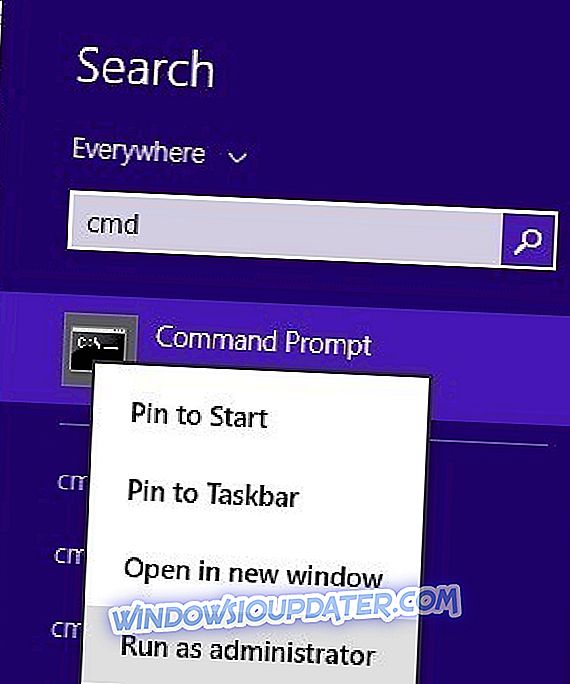
Pour commencer, nous n’avons pas tous besoin d’un routeur sans fil, en particulier si nous n’avons besoin que du Wi-Fi pour nos tablettes ou nos smartphones. Il n’est donc pas nécessaire d’en acheter un dans certains cas. Pour les utilisateurs de PC sous Windows 8 qui souhaitent que leur système envoie un signal Wi-Fi, vous devez suivre certaines étapes:
- D'abord, vous devez exécuter cmd en tant qu'administrateur.
- La prochaine partie serait de voir si votre système est compatible
- Tapez "netsh wlan show drivers"
- Le réseau hébergé pris en charge doit afficher Oui
- Si oui, tapez "netsh wlan définir le mode réseau hébergé = autoriser ssid = nom clé = mot de passe"
- Remplacez «nom» et «mot de passe» par tout ce que vous souhaitez
- Tapez “netsh wlan start hostnetwork”
Dans la prochaine partie des instructions, vous apprendrez comment activer le partage de connexion à partir des paramètres de votre adaptateur afin de rendre votre point d'accès visible et utilisable par d'autres personnes et d'autres périphériques.
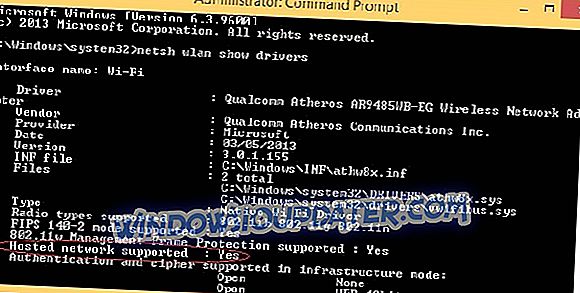
- Dans la barre Charms, sélectionnez Paramètres et accédez au Panneau de configuration.
- Ouvrir le réseau et le centre de partage
- Sur votre gauche, cliquez sur Modifier les paramètres de l’adaptateur.
- Cliquez avec le bouton droit sur votre connexion active et sélectionnez Propriétés.
- Sélectionnez Partage dans la partie supérieure de la fenêtre.
- Cochez «Autoriser les autres…»
Une fois toutes les étapes terminées, la connexion sera disponible pour toute personne disposant du nom de connexion et du mot de passe fournis par vous. Si vous ne souhaitez pas que des étrangers utilisent la connexion que vous venez de configurer, assurez-vous de ne pas avoir de difficulté à deviner le mot de passe.
Transformez votre tablette Windows 8 en un point d'accès Wi-Fi
Malheureusement, pour la plupart des utilisateurs de tablettes, vous ne pouvez pas accéder à l'invite de commande pour suivre les étapes décrites ci-dessus. Il existe différentes manières d'activer l'option Hotspot, la plus simple consiste à utiliser une application qui fait tout pour vous. Le Thinix WiFi Hotspot est l’une des meilleures applications Windows 8 disponibles en magasin. Vous devez suivre le lien fourni sur le Windows Store et télécharger le logiciel directement du site de l'éditeur.

Thinix WiFi Hotspot permet de partager la connexion Internet de votre ordinateur avec d'autres appareils. Cela fonctionne en créant un point d'accès virtuel en utilisant l'adaptateur sans fil de votre PC Windows. Une fois le point d'accès configuré, vous pouvez partager la connexion de votre ordinateur avec d'autres ordinateurs, tablettes, smartphones et ordinateurs portables. Lorsque vous voyagez et que vous devez payer pour accéder à Internet, Thinix WiFi Hotspot vous permet de payer pour une connexion Internet et de la partager sur tous vos appareils ou les membres de votre famille. Ceci est idéal dans les hôtels ou les aéroports et justifie dans de nombreux cas le coût de Thinix WiFi Hotspot lors de la première utilisation.
Vous pouvez maintenant vous détendre tout en profitant de votre connexion Internet partagée sur tous vos appareils Windows 8 et naviguer sur le Web partout dans votre maison et votre jardin. Le logiciel Thinix WiFi Hotspot est particulièrement utile pour les tablettes Windows 8, alors suivez le lien ci-dessous pour l'obtenir.
Télécharger Thinix WiFi Hotspot Installer pour Windows 8
Logiciel tiers Hotspot WiFi
Au cas où votre tablette ne vous permettrait pas de la transformer en point d’accès direct pour différentes raisons que votre venue au bon endroit: nous avons 2 listes dédiées qui vous aideront. La première liste est une liste de logiciels qui transformeront n'importe quel périphérique Windows en point d'accès. Comme ils ont des versions d'évaluation, vous pouvez les essayer et voir s'ils fonctionnent sur votre tablette. L'autre liste est une liste de périphériques pouvant vous aider à avoir le WiFi dans votre voiture. Les voici (il suffit de cliquer dessus):
- 5 meilleurs logiciels de points d'accès Wi-Fi pour Windows 10
- 7 meilleurs appareils Wi-Fi embarqués pour rester connecté sur la route
Faites-nous savoir dans les commentaires comment notre article vous a aidé.


